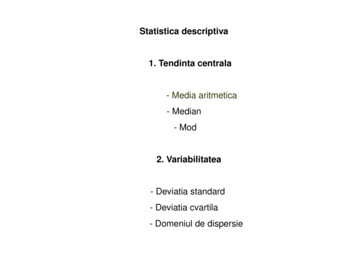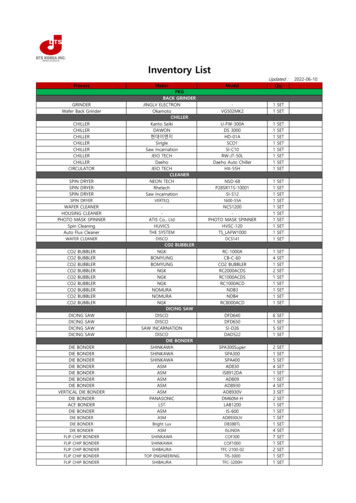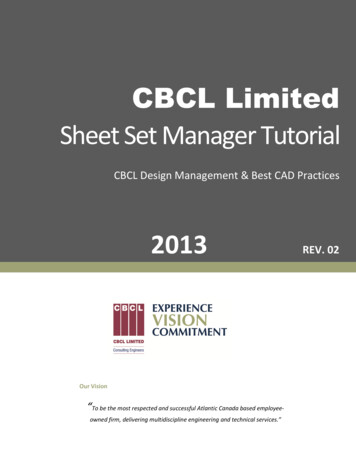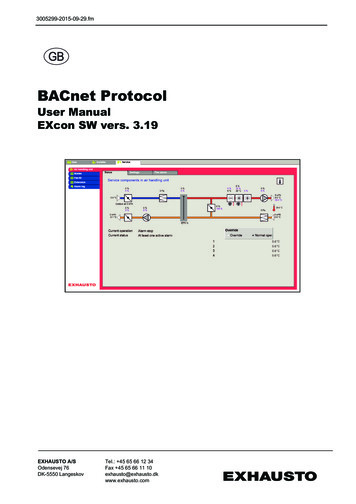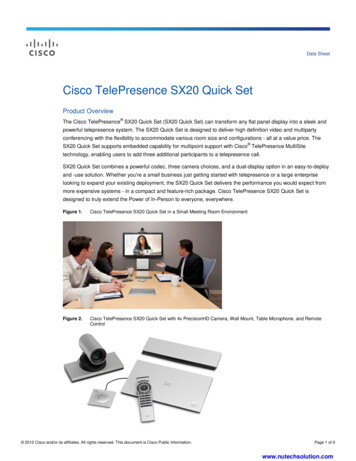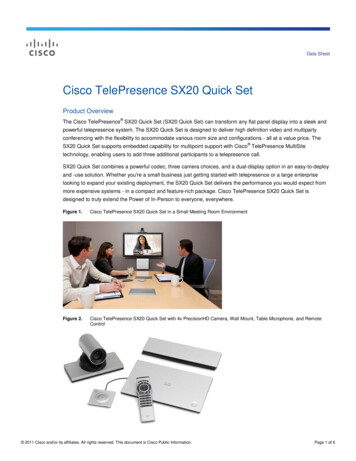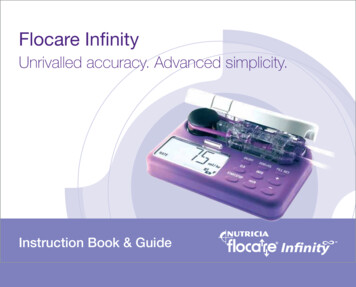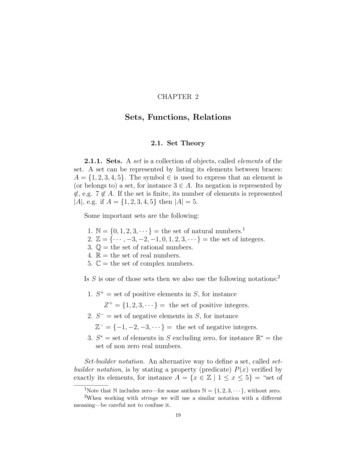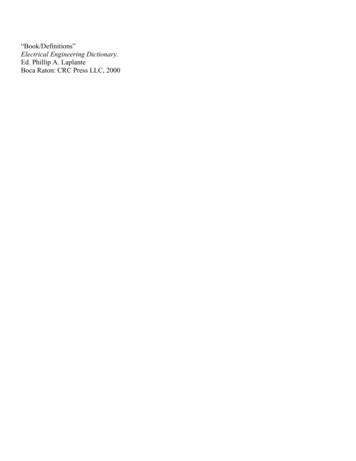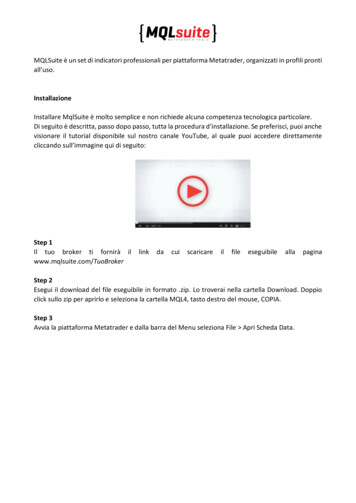
Transcription
MQLSuite è un set di indicatori professionali per piattaforma Metatrader, organizzati in profili prontiall’uso.InstallazioneInstallare MqlSuite è molto semplice e non richiede alcuna competenza tecnologica particolare.Di seguito è descritta, passo dopo passo, tutta la procedura d’installazione. Se preferisci, puoi anchevisionare il tutorial disponibile sul nostro canale YouTube, al quale puoi accedere direttamentecliccando sull’immagine qui di seguito:Step 1Il tuo broker ti fornirà leeseguibileallapaginaStep 2Esegui il download del file eseguibile in formato .zip. Lo troverai nella cartella Download. Doppioclick sullo zip per aprirlo e seleziona la cartella MQL4, tasto destro del mouse, COPIA.Step 3Avvia la piattaforma Metatrader e dalla barra del Menu seleziona File Apri Scheda Data.
Step 4Tasto destro del mouse, INCOLLA nella directory Terminal/FolderMetatrader (di solito in formatoalfanumerico come da esempio). In automatico i files verranno inseriti all’interno delle directorycorrette.INCOLLA QUINEL BIANCOStep 5Per completare la procedura di installazione, devi chiudere la tua Metatrader e riavviarla.
Step 6: Abilitazione della DLLA questo punto, l’installatore di MQLSuite è stato inserito sulla tua Metatrader. Affinché funzionicorrettamente, come prima cosa devi abilitare la DLL. Quindi, riavvia la piattaforma e dalla barra delMenu seleziona il tasto Strumenti Opzioni Consiglieri esperti:Nella finestra di dialogo, metti una spunta nel campo “Consenti importazioni da DLL”:Ora dal Menu Visualizza di MT4, clicca su Navigator. Cerca Scripts e MQLSuite MT4 Installer.
Fai doppio click su questo file per caricarlo su un grafico (nota bene il grafico deve essere pulito,senza indicatori o experts caricati).Ora aspetta qualche minuto e riavvia la piattaforma MT4 quando ti verrà richiesto.Step 7: Attivazione della licenzaPer poter utilizzare MqlSuite sulla tua piattaforma devi abilitare la tua licenza.Dal Menu dei Profili, seleziona il profilo 01 Licence:Inserisci nell’apposito campo il tuo indirizzo mail associato al conto trading e clicca sul tasto CLICKTO VERIFY.La dicitura LICENSE CHECKED: STATE ACTIVE confermerà che la tua licenza è attiva.
Step 8: Controllo Liste BrokerSe vuoi accedere al video cliccando sull’immagine:Per utilizzare correttamente MQLSuite è necessario caricare le liste dei simboli utilizzati dal tuobroker. Dal Menu dei Profili, seleziona il profilo 004 Data Load. Nel tool MQLSUITE SYMBOL LISTtrovi le liste degli strumenti che MQLSuite userà per visualizzare tutti i profili e gli indicatori.Qui troverai le liste preimpostate del tuo Broker. Se le liste sono tutte di colore nero, allora passaallo step 9.
Se invece appaiono rosse clicca sul Menu Upload Lists dentro al tool MQLSUITE SYMBOL LIST.Seleziona le liste per trovare quella che fa al caso tuo. Se non trovi la lista corretta, allora basteràmodificare manualmente i nomi degli strumenti.IMPORTANTE: accertati che i simboli inseriti nella lista corrispondano perfettamente a quelliadoperati dal tuo broker. Controlla bene che i simboli negli slot rispettino la differenza fra letteremaiuscole e minuscole, se necessario aggiungi eventuali prefissi o suffissi (es. EURUSD# o EUR/USDal posto di EURUSD). Ciò è fondamentale affinché l’indicatore interagisca con i simboli e ti consentadi visualizzarne correttamente i grafici.Di seguito un esempio:Step 9: Salvataggio ListeUna volta che avrai sistemato tutti gli strumenti e saranno tutti neri, esegui il salvataggio tramite ilMenu MqlSuite Symbol List sempre all’interno del tool MQLSUITE SYMBOL LIST.Questo passaggio è fondamentale altrimenti le tue modifiche andranno perse.Step 10: Scaricamento HistoryOra clicca sul Menu DownloadHistory per scaricare lo storico. Aspetta che abbia terminato tutti glistrumenti.Puoi visualizzare il tutorial relativo all’installazione di MqlSuite, insieme al tutorial sulle strategieproposte e al corso sul Trading online direttamente dal profilo 009 MqlSuite Trading Academy,cliccando sulle relative icone.Ma se preferisci puoi accedere alle playlist anche dai link qui di seguito.Buon Trading!VIDEO DI uploads/2019/12/INSTALLAZIONE-V5-ITA.mp4TUTORIAL COMPLETI USO MQLSUITE:Profilo 002 Introductory Guide direttamente in piattaformaMQL SUITE ACADEMY – CORSO BASE:https://www.youtube.com/playlist?list PL8QY3ZLW yq7y3tOh4LgKhwEVBYQgRZtEMQL SUITE ACADEMY – CORSO INTERMEDIO:https://www.youtube.com/playlist?list PL8QY3ZLW yq7txIp hTNUd vndRn1w2HJ
MQL SUITE ACADEMY – CORSO AVANZATO:https://www.youtube.com/playlist?list PL8QY3ZLW yq5JNeVGbGTchxwIiG db8hqMqlSuite è utilizzabile su un solo PC alla volta.Per cambiare PC aprire un ticket al link: www.mqlsuite.com/support
Puoi visualizzare il tutorial relativo all'installazione di MqlSuite, insieme al tutorial sulle strategie proposte e al corso sul Trading online direttamente dal profilo 009 MqlSuite Trading Academy, cliccando sulle relative icone. Ma se preferisci puoi accedere alle playlist anche dai link qui di seguito. Buon Trading! VIDEO DI INSTALLAZIONE: